数字造价使用技巧大全.docx
《数字造价使用技巧大全.docx》由会员分享,可在线阅读,更多相关《数字造价使用技巧大全.docx(36页珍藏版)》请在冰豆网上搜索。
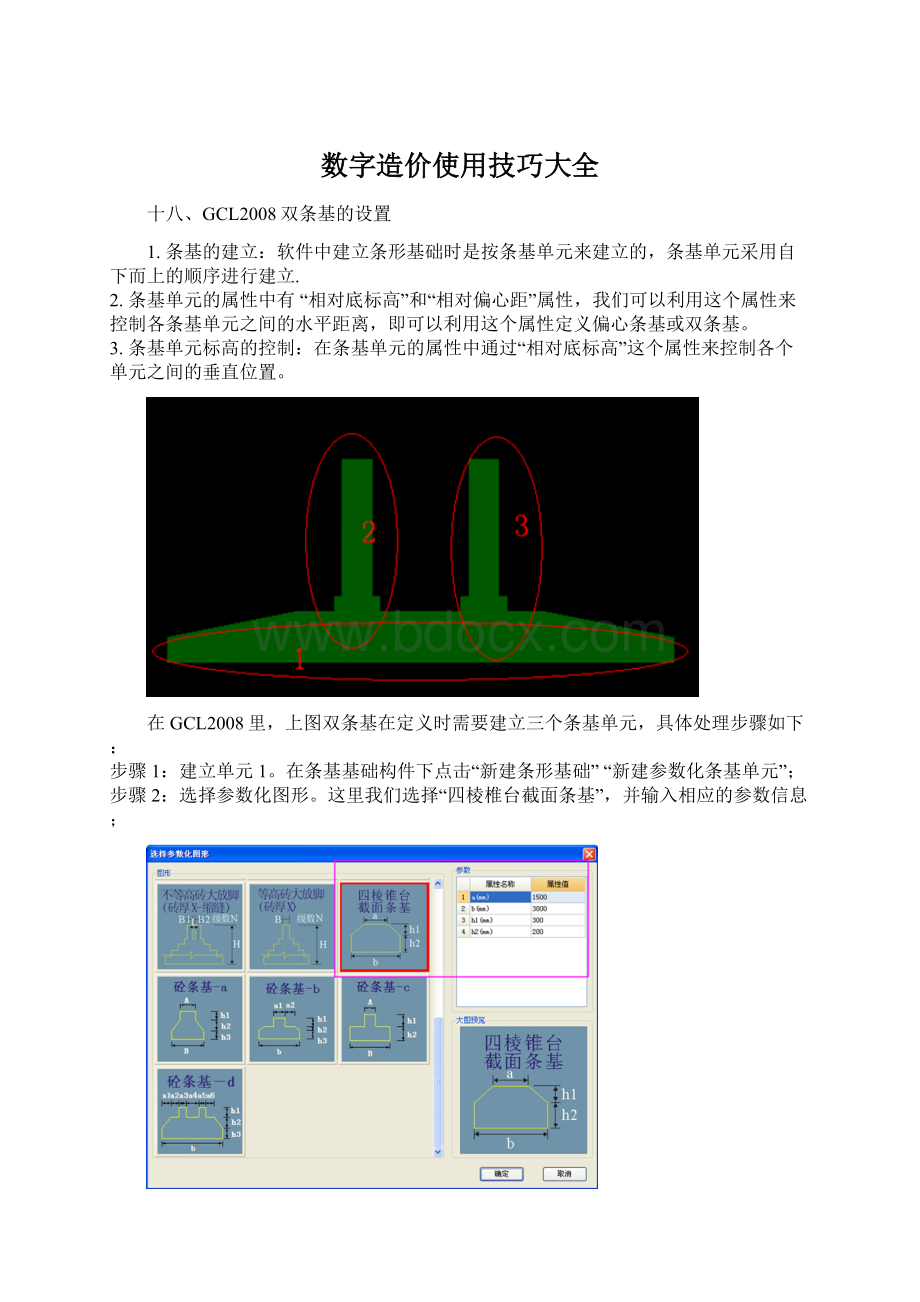
数字造价使用技巧大全
十八、GCL2008双条基的设置
1.条基的建立:
软件中建立条形基础时是按条基单元来建立的,条基单元采用自下而上的顺序进行建立.
2.条基单元的属性中有“相对底标高”和“相对偏心距”属性,我们可以利用这个属性来控制各条基单元之间的水平距离,即可以利用这个属性定义偏心条基或双条基。
3.条基单元标高的控制:
在条基单元的属性中通过“相对底标高”这个属性来控制各个单元之间的垂直位置。
在GCL2008里,上图双条基在定义时需要建立三个条基单元,具体处理步骤如下:
步骤1:
建立单元1。
在条基基础构件下点击“新建条形基础”“新建参数化条基单元”;
步骤2:
选择参数化图形。
这里我们选择“四棱椎台截面条基”,并输入相应的参数信息;
步骤3:
建立单元2。
再次点击“新建”选择“新建参数化条基单元”;
步骤4:
选择参数化图形。
这里我们选择“等高砖大放角”,并输入相应参数;
步骤5:
调整相对偏心距。
在名称为“(顶)TJ-1-2”的条基单元属性中调整“相对信心距”为-300(正值向右偏,负值向左偏);
步骤6:
建立单元3。
再次点击“新建”→选择“新建参数化条基单元”;
步骤7:
选择参数化图形。
这里我们选择“等高砖大放角”,并输入相应参数;
步骤8:
调整相对偏心距和相对底标高。
在名称为“(顶)TJ-1-3”的条基单元属性中调整“相对信心距”为300(正数向右偏,负数向左偏),调整“相对底标高”为0.5(同第二个条基单元的相对底标高即可);
步骤9:
条基定义完成,绘制条基后在三维效果图如下。
说明:
1、【相对底标高】:
条形基础单元底相对于条形基础底标高的高度,底层单元的相对底标高一般为0,如图:
2、【相对偏心距】:
条形基础单元的中心线与基准线间的距离,基准线为相对偏心距为0的条基单元的中心线,一般为条基底层单元的中心线,如图:
二十二、2012-2-3GCL2008双集水坑的绘制与计算
工程中的集水坑形式较为多样,计算较复杂,由其是连体集水坑计算起来更为复杂。
那么GCL2008软件是如何绘制和计算复杂集水坑的呢?
1、定义集水坑
图中所示为双坑的集水坑,由于两个集水坑的尺寸信息不同,所以要按两个构件分别定义和绘制,软件会自动扣减并进行计算。
图中显示集水坑的截面尺寸分别为2500*2500和1500*1500;“坑底出边距离”分别为400和450;“坑底板厚度”分别为800和600;“坑板顶标高”分别为-6.5和-7.9;“放坡底宽”分别为1400和1550;两个集水坑的属性设置如下图示:
2、绘制集水坑
属性输入完毕,集水坑构件的定义完成,切换到绘图界面绘制集水坑。
根据CAD图中的尺寸标注,计算好两个集水坑中心点的距离,在筏板上分别绘制两个集水坑;
3、调整集水坑放坡
CAD图显示,在两个集水坑相交的位置,右侧集水坑的“放坡底宽”和“坑底出边距离”与其它位置的不同,需要针对这条边的放坡进行调整。
坑底出边距离为400、放坡底宽是1200,使用【调整集水坑放坡】功能来调整,如下图所示:
这样,边个双集水坑便绘制完成。
4、计算坑的计算
集水坑需要计算体积、模板、防水、垫层、土方等工程量。
软件中的集水坑可以出底部水平面积、底部斜面面积、体积、坑立面模板面积、坑底面模板面积等工程量。
其中底部水平面积、底部斜面面积可以用来计算集水坑的防水工程量,且这些工程量已经考虑了与其相交构件的扣减。
在计算集水的垫层工程量时,要在垫层界面“新建集水坑柱墩垫层”,然后按集水坑进行智能布置即可。
在计算集水坑土方工程量时,将筏板和集水坑的垫层都布置好后,在垫层界面自动生成大开挖土方,计算时软件会将土方相交处自动扣减。
∙软件把复杂问题简单化,希望软件中的小功能可以解决您的大问题。
二十三、2012-2-28柱墩遇高低筏板的节点处理
柱子为500*500,两筏板高差问550
分析此图,如果按照常规下柱墩来定义的话,柱墩无法满足此图的构造要求,柱墩只是在高筏板或低筏板处,不能一部分在高筏板处一部分在低筏板处;如果按照桩承台来定义的话,更无法满足此配筋要求。
有的网友就说按照下柱墩来定义,剩的钢筋在单构件中计算,但是通过我对广联达的研究,发现满足此节点的构造要的只有两种方法:
一是筏板变截面,二是集水坑,由于下柱墩为点性构件,所以只能用集水坑来处,用集水坑方案定下来以后,它的尺寸到底设置为多大?
是柱子尺寸还是柱墩的尺寸?
最厚确定了一个最佳尺寸为399*1298,为什么设置为这么个特殊尺寸,下面为大家详解:
新建集水坑如图,注意集水坑绘制在低筏板出!
下面调整集水坑,使用调整集水坑放坡功能,使之尺寸符合图纸要求:
然后调整第四边尺寸:
现在集水坑的四边都调整完了,尺寸也符合图纸的要求1300*1300
汇总计算,查看钢筋三维:
锚固均计算正确,但是多算了面筋,以及少算了b12-200,编辑钢筋。
删除多余面筋:
增加侧面筋b12-200
完成锁定:
这里,这个特殊构件的处理就算完成了,其实广联达软件提供的构件数量是有限的,但是通过构件的处理变换是无限的,能解决许多的问题,就等着你我去研究,解决工程中的疑难节点。
可能现在有的朋友还在疑惑,为什么开始要把集水坑的尺寸定义为399*1298,原因有两点:
为什么每边都差1mm,这样定义可以完成对斜面钢筋b12-200计算,如果没有这1mm,集水坑的这个边的出边距离就为0,那么软件就会判断为这里没有斜面钢筋;如图,不进行1mm的调整,只有900边处进行b12-200计算,其他3边没有进行计算。
∙为什么尺寸设为399*1299,不设为其他尺寸,比如柱的尺寸:
500*500
其实设为其他尺寸单单对下柱墩的计算是正确的,但是只是对柱墩尺寸,图纸上还有个节点不知大家注意了吗,就是筏板的面筋与底筋的锚固,如果尺寸你只设为500*500,那么筏板的面筋与底筋只会在500*500的范围变化,而不是整个柱墩1300的范围变化,所以为后续构件计算考虑及必须设为399*1298。
∙ 所以大家在经行构件的变换处理的时候,一定要为总体考虑,不要单单只考率这一个构件的局限性,也要对软件的各构件的相交扣减锚固做到心中有数。
二十五、2012-9-6看懂图纸、活用软件—基础部位的梁
现在很多造价人员反映,看不懂设计图纸,不明白图纸中表达的是什么意思。
因为很多设计图纸的标注并不是采用的规范标注方法。
甚至由于对规范、对平法的理解有偏差,出现了错误的标注方法,这给后期算量时造成了很大的困惑,稍不注意可能就会出错;不仅如此,如果后期进行对量,不同的算量人员因为对图纸理解不同,计算的结果不同,出现了量差,但是因为图纸不规范,就很难以去对工程量进行统一,也会拉长对量环节的时间,给工程造成损失。
针对用户的这种困惑,笔者对其中一些常见的问题进行相关总结,分享给造价朋友,本期介绍基础中梁的识图及软件处理。
基础部位的梁
图中标注的DL是代表什么梁?
对于这种标注,很多用户有不同的理解,有人认为是基础梁(地梁),也有些人认为为基础联系梁(基础连梁),意见不统一,但是翻遍平法图集,却找不到对于“DL”这种标注方法的解释,也因此给算量及后期对量环节造成了很大的麻烦,因为不同的构件,其钢筋构造完全不同,引起的量差也很大,可见弄清楚基础部位几种梁的概念及识图方法,是非常重要的。
1.基础梁
在11G图集中,基础梁是特指参与基础受力的梁,比如位于双柱独立基础中的梁、条形基础中的梁、还有梁筏基础中的梁都称作基础梁,基础梁是基础的一部分,其标注代号为JL,集中标注中下部钢筋用B打头,上部钢筋用T打头,平法标注如下图所示。
基础梁的配筋方式非常类似翻转以后的框架梁,所有也常被成为“反梁”。
比如框架梁常有上部通长筋,基础梁则是下部贯通筋;框架梁上部有负筋,基础梁则下部配有下部非贯通筋;主次梁相交时,基础梁的吊筋方向与框架梁相反,平法中也成为反扣吊筋;并且基础梁其箍筋也分加密区和非加密区,但与框架梁不同,其加密区需要由设计人员其指定区间;具体其钢筋计算可见往期专题。
在GGJ2009软件中,提供了基础梁构件,直接处理即可,软件也平法中基础梁的钢筋构造内置到计算设置与节点设置中,快速计算基础的钢筋。
2.基础联系梁
基础联系梁是指承台基础、独立基础和条形基础之间的拉梁,它的主要作用是增加基础的整体性,防止基础发生不均匀沉降,有的时候也承担上部填充墙的一些荷载,及标注代号为JLL。
基础联系梁注写方式及内容除编号按照11G101-3第50页表7.1.1规定外,其余均按照11G101-1《混凝土结构施工图平面整体表示方法制图规则及构造详图》中非框架梁的制图规则执行(详见11G101-3P50)。
从平法中可看出,基础联系梁除代号外,其他的钢筋标注方法与非框架梁一样,其钢筋的构造在11G101-3P92页中有详细说明,需要注意的是,基础联系梁联系基础时与联系柱子时,两者钢筋构造稍相同,但是对所相交的柱箍筋会有影响。
基础联系梁在GGJ200911G规则中也提供了相应的类型,直接在梁类别中选择“基础联系梁”类型即可,软件也将其钢筋构造内置,灵活处理。
3.承台梁
承台梁是桩基承台中的一种,在剪力墙结构中,当剪力墙下部采用墙下部桩式后,一般会采用承台梁,承台梁在形式上更像一个条形基础,但是它受力上主要是受拉和受剪,所以它配筋是按照梁的形式去配筋,所以我们称它承台梁,其标注方法为CTL,如下图5为平面图中的承台梁,图6为立面图:
承台在软件中处理也非常简单,软件提供了承台梁的类型,当工程中有此种类型时,直接定义绘图,就可以简便计算出承台的钢筋了。
这三种梁的作用各不相同,其钢筋构造也不同,具体可见11G101-3。
通过上面对其作用及标注方法分析后,可以发现如果单单从标注“DL”上判断其是哪种梁,显然是不准确的。
仔细看图1可以发现,此张图中有承台,“DL”下部并没有桩,其集中标注中也没有包含“B”、“T”字样,“DL”起的作用是联系承台的作用,因此判断此梁为基础联系梁,在软件中处理选用承台梁即可。
以上是总结的基础中基础梁、基础联系梁和承台梁的基本识图方法,值得注意的是,现在很多工程中标注方法还有其他的形式甚至是完全与平法相反的标注形式,如果在做工程中发现选择了错误的梁类型,需要修改为其他梁,这时软件业提供了快速修改的方法,直接使用右键菜单或是构件菜单下“构件转换”功能就可以转换为其他构件了。
实际工程中还有很多情况仅仅凭借看图纸去很难判断梁的类型,那就需要造价人员去咨询设计人员他的表达意图,以免判断失误给我们工作带来损失。
三十三、2010-4-12对于组合构件楼梯的套做法全面解析
GCL2008软件中楼梯可以使用组合构件也可以直接定义参数化楼梯,1254版本中提供了5种参数化楼梯
但参数化楼梯相对来说有一定的局限性。
使用组合构件绘制楼梯,可以根据实际工程组合出多种形式的楼梯,本文中我们重点介绍一下组合楼梯的使用。
下面以北京01定额为例,从各构件(楼梯/直行梯段/平台板)的定义/画图/套做法三方面讲解。
北京01定额中规定“整体楼梯包括休息平台、平台梁、斜梁及楼梯的连梁,按水平投影面积以平方米计算,不扣除宽度小于500mm的楼梯井,伸人墙内部分不另增加”。
如果楼梯井宽度小于500mm,同时不考虑楼梯装修的话,在软件中可以直接定义“楼梯”并用点画或画线的方法画出楼梯即可,套取相应楼梯定额6-40现浇砼构件楼梯直形C25(C25砼为例),工程量表达式选择“TYMJ(水平投影面积)即可。
但是,往往实际工程中既要算楼梯的混凝土,又要算楼梯的装修及相应的栏杆/扶手等,这就需要在组合楼梯之前定义好直型梯段及平台板(休息平台)、梯梁、梯柱等构件,然后进行楼梯的组合。
一、定义直型梯段
在定义直形梯段时需要注意,如果是室外楼梯需要将属性中“建筑面积计算方式”一项
选择“计算一半”;楼梯为室内楼梯时,属性中“建筑面积计算方式”一项的选择就不起作用了,在画建筑面积时将楼梯间覆盖画,楼梯间位置的建筑面积不会重复计算。
在绘制直形梯段时要注意“设置楼梯起始踏步边”。
直形梯段构件中需要套做法如下:
1、楼梯各种面层(包括踏步、平台)按楼梯间净水平投影面积以平方米计算,工程量代码选择“投影面
积TYMJ”。
2、防滑条:
地砖楼梯面层的话一般做金属防滑条(水泥面定额综合考虑了金刚砂防滑条)。
防滑条的计算:
如果是沿踏步通长设置的,则“踏步数TBS*防滑条单根长度*每踏步防滑条根数”;如果防滑条不是通长的,则按实际长度计算,一般情况下,是按“(踏步的长度-300)*踏步个数*每踏步防滑条根数”计算。
3、楼梯底部抹灰:
套天棚抹灰子目,工程量表达式选择“底部面积DBMJ”
4、栏杆:
工程量表达式选择“矩形梯段单边斜长JXTDDBXC*栏杆高度”
5、单跑楼梯的靠墙扶手:
工程量表达式选择“矩形梯段单边斜长JXTDDBXC”
二、休息平台用楼板来处理,需要注意的是,在定义“现浇板”构件时,要将属性中“是否是楼板”一项改为“否”并调整好平台板的顶标高。
休息平台需要套做法如下:
1、水泥面或者楼梯贴砖量:
工程量表达式选择“投影面积TYMJ”。
2、楼梯平台底部抹灰:
套天棚抹灰子目,工程量表达式选择“投影面积TYMJ”。
三、梯梁梯柱的处理
楼梯间的梯梁和梯柱可以用框架梁和框架柱来处理。
在定义梯梁时注意修改梁的“起点顶标高”和“终点顶标高”;定义梯柱时注意修改柱的“顶标高”和“底标高”。
梯梁梯柱的做法套用:
如果楼梯是按投影面积计算,则梯梁不用单独套项,此时梯梁是含在投影面积里的,如果梯梁需要单独计算混凝土量,则可以套取梁的相应定额子目。
梯柱还是套用柱的定额子目。
四、楼梯间装修
楼梯间进行装修时要分底层、中间层和顶层,用房间来处理楼梯间的装修。
底层楼梯间在装修时,房间里需要依附墙面、地面、踢脚等装修构件;
中间层楼梯间在做装修时需要依附墙面装修构件;
顶层楼梯间在做装修时需要依附天棚、墙面等装修构件,所以要分别定义房间装修。
五、组合楼梯的绘制
直行梯段/休息平台/梯梁/梯柱/楼梯间的装修画好后,在楼梯构件下“新建组合构件”形成楼梯,在楼梯构件中需要注意的是属性中“建筑面积计算方式”如果是室内楼梯选择“不计算”(否则会重复算量并合计到‘建筑面积’构件中的计算面积中),室外楼梯可选择“计算一半”。
五十三、2012-5-22009软件处理特殊配筋的下沉柱墩
如上面左边的配筋情况的下沉柱墩可以直接在软件里,但如果遇到上图的右边的带弯折的配筋的下沉柱墩就处理不了,那么怎么设置和处理这种配筋的下沉柱墩的钢筋工程量呢,又不能忽略弯折的工程量
因为此配筋一般都发生在地下汽车库的筏板下面而且数量很多的,影响工程量也很大的,通过琢磨,它的底部配筋类似于集水坑的底部配筋而且集水坑的节点设置又可以处理弯折的钢筋平直长度,
这样我们就定义集水坑来处理特殊配筋的下沉柱墩的钢筋计算,在定义集水坑的属性时,需要注意的问题是,因为集水坑中间是有坑的而下沉柱墩中间是没有坑的此时只要把坑底板标高修改为筏板顶标高就可以了,还有就是坑底板的厚度要修改为筏板厚度和板下柱墩厚度的总厚度,如筏板是500,下沉柱墩是500,那就要填写坑底板厚度是1000,在钢筋信息里,因为中间没有坑了所以坑壁水平筋就不需要输入了,如下图
汇总计算以后点击钢筋三维查看完全符合图纸设计要求
小结:
用软件不能死搬硬套,软件能够直接处理的当然很好,软件也是需要在工作不断完善的,在没有完善之前,不能因为软件不能直接处理某些特殊情况就不计算工程量,那么,就需要开动脑筋,开拓思维,利用软件已经的设置和功能,间接的处理类似的构件,本案例希望对初学软件的朋友有所启发。
五十四、2012-5-2板带构件使用技巧
一、板带的分类
板带分为楼层板带和基础板带两大类。
楼层板带存在在无梁楼盖结构中,基础板带存在于无梁平板式筏板结构中。
在每种板带中又各分为沿柱轴线方向的板带和处于轴线中间的板带。
在楼层板带中,沿轴线方向且在轴线两侧有一定宽度的范围称为柱上板带,而处于柱上板带之间的板带称为跨中板带。
在基础板带中,沿轴线方向且在轴线两侧一定宽度的范围称为柱下板下板带,柱下板带之间的板带称为跨中板带。
二、板带钢筋的定义
板带钢筋信息分为集中标注和原位标注。
集中标注包括板带编号、板带厚度、板带宽度和贯通纵筋,在板带构件基本属性中定义;原位标注包括板带支座上部非贯通纵筋,在板带构件其他属性中定义。
三、钢筋计算设置
在GGJ2009软件中,楼层板带有关于柱上板带和跨中板带的上部钢筋和下部钢筋伸入支座长度的计算设置;而基础板带只有板带受力钢筋根数的计算方法设置以及是否按平均长度计算的设置,而无伸入支座内长度值。
无论是楼层板带还是基础板带,其属性名称均相同,如图1所示:
从图1可以看出,欲准确计算板带内的钢筋,必须首先准确定义板带构件,然后调整板带构件的计算设置和节点设置,对于软件中没有的相关设置必须想办法进行设置,如基础板带中缺少钢筋伸入支座内的长度计算设置,则在定义时可以通过“受力筋调整长度”属性进行设置,以弥补软件中的不足。
四、板带几何属性及空间属性定义
板带的宽度和厚度是板带的几何属性,而顶标高则是其空间属性。
因为板带是依附于现浇板上的,属于依附构件,所以,绘制板带的前提条件是已经绘制好楼板。
如果顶标高不同的板上绘制板带,则会给出“板带需要布置在平板或平筏板上”的错误提示。
通过绘制结果的三维显示图可以看出,当定义的板带厚度比所在楼板厚度大时自动取板厚作为板带厚度,当定义的板带厚度比所在楼板厚度小时,则取定义厚度作为板带厚度。
所以当建立板带时,首先要分析楼层板带或基础板带的厚度,当具有配筋相同但楼板厚度不同的板带时,建议以最大板厚作为板带构件的厚度,以图纸中注明的宽度作为板带宽度,以所在楼板的标高作为顶标高。
板带构件还有一个特性,可以穿过不同厚度和标高的板进行绘制,但只能绘制在定义的板带标高处。
当一条板带需要跨越不同标高的板时,需要调整板带的标高到板顶标高。
板顶标高与板带顶面标高不同的板带则略过不绘。
所以建立板带构件时,即使是宽度、厚度和配筋均相同的板带,也建议分标高进行定义,以方便绘制。
五、板带的绘制方法和建议操作步骤
板带的绘制方法有五种,对于柱上板带可以采用直线、点加长度、矩形和按轴线生成柱上板带四种方法进行绘制;对于跨中板带可以采用直线、点加长度、矩形和按柱上板带生成跨中板带四种方法进行绘制。
采用以上任何一种方法绘制时板带时,均可以穿越一块板,也可以穿越多块板。
绘制完成后既可以进行延伸、修剪操作,也可以进行打断和合并操作。
如果生成的板是一整块,当各跨板带配筋相同时,可以使用“按轴线生成柱上板带”的功能生成柱板带,再使用“按柱上板带生成跨中板带”的功能生成跨中板带;当板带配筋不同时,当配筋不同时,绘制完第一条板带后,再绘制第二条板带会出现“板带重叠”的错误提示。
所以提出以下操作建议:
①绘制板时,采用“自动生成板”功能,生成最小板,通过“修改图元名称”功能将各块板改成与图纸相符的板;
②将板厚不同或板带配筋不同的板用不同的颜色显示;
③按不同的板顶标高、板带的宽度和最大厚度定义板带;
④在不同的标高绘制各个板带
采用这种顺序进行操作,可以减少打断、合并、修剪和延伸操作,方便绘制,提高工作效率。
六、保证板带钢筋准确性的处理方法
相邻等跨板带上部纵向钢筋应在跨中1/3净跨长度范围内连接;当同向连续板带上部贯通纵筋配置不同时,应将配置较大越过其标注的跨数终点或起点伸至相邻跨的跨中连接区域连接。
由于软件在计算板带钢筋时,遇到不同直径的钢筋时断开分别计算的,不能满足以上提到的构造要求,造成计算结果与工程实际不符。
可以采用以下两种方法进行调整:
一种是在计算完成后要对计算结果进行调整,调整后锁定构件。
另一种方法是在定义板带构件时,利用“受力筋调整长度”属性实现,在建立构件之前先对各个板带的配筋进行分析并比较大小,在建立构件时将配筋较大的钢筋的长度增加一定的长度,将对应的配筋较小的钢筋的长度缩短一定的长度。
无论采用哪种方法,当配筋不同的板带较多时都相当麻烦。
如果遇到这种情况建议采用单构件输入来解决,工作效率可能更高。
五十七、2012-9-6不规则组合异型承台的钢筋软件处理技巧
通过上两幅图纸的分析可以看出虽然图纸中标明为承台,但是钢筋的配置完全与平法中的节点完全不一样,如下图红框的节点。
不过发现这些节点都是类似于筏板的封边节点,但是在平面图中组合承台中的三角承台的配筋在筏板构件中是无法完成布置的,有的可能又会说使用单构件来布置,但是如果使用的单构件,那么这个帖子在网友的感觉中就是技巧很平淡了……(第二红框中图纸要求两种底筋搭接为35d)
最后决定使用两种构件组合绘制,达到图纸要求的节点目的,如下图:
先使用筏板构件绘制出整个异型承台,筏板厚度为1500,并输入侧面钢筋为4b12。
然后在相应的三桩承台的范围内自定义绘制三桩承台,注意设置为不扣筏板面筋,扣除筏板底筋,这样就可实现承台立面图中承台上部筋通长布置,下部钢筋遇承台断开:
但是有一点要注意,如果图纸上是等边三桩承台的话,那么你就定义参数化承台,选择三桩承台即可,但是此图承台是等腰三桩承台,所以就要新建一个自定义承台,自己按边线绘制出等腰承台,定义的厚度同筏板厚,
绘制后的组合图如下:
在筏板上布置钢筋,钢筋的布置相信大家都没有什么疑问,在此我就说有两处需要自定义布置的地方:
在承台上需要布置的钢筋:
在属性编辑其中输入横纵向受力筋、加强筋,并输入加强筋的起步距离;
在单元的状态下点击编辑承台加强筋,点击相应的多布置钢筋承台边,删除多余的加强筋配筋信息;
修改好的承台配筋如下:
到这里已经把所有的钢筋都布置完毕了,汇总计算后,就会发现钢筋的节点都计算错了,下面我们就开始详细讲解每个节点的修改:
首先:
修改桩承台的横纵向钢筋弯折长度,软件默认的计算弯折为10d,
图纸要求左侧与上部筋搭接为lle,也就是弯折为(承台厚-2*保护层-100)/2+lle/2,右侧图纸无要求,假设弯折为100,左右两侧的弯折长度不一样长,那么我们就平均一下他们两个的弯折长度即可,整理后平均长度为:
(承台厚-2*保护层-100+lle)/4+50假设lle=45d则在节点中修改下部筋弯折为(承台厚-2*保护层+45d)/4+25即可:
请看修改后的钢筋三维图示:
长度符合图纸要求
修改底部承台筏板两种钢筋搭接为35d节点构造:
在节点设置中进行设置,修改为35d
如图三维,节点计算完全符合图纸要求
下面我们来修改筏板封边的节点图,在工程设置中经行上下布筋的修改,注意大家要以后多使用一些代码经进行修改,这样计算出来的钢筋就不受到板厚,直径的限制啦,但是在工程设置中修改的节点是全局设置的也就是说,此处的修改会导致所有筏板边缘的钢筋都是这样的弯折,如果整幅图之中有不同的封边形式,那么就不能使用这种全局的钢筋修改了,就要在属性定义栏中进行左右弯折的数值输入了,